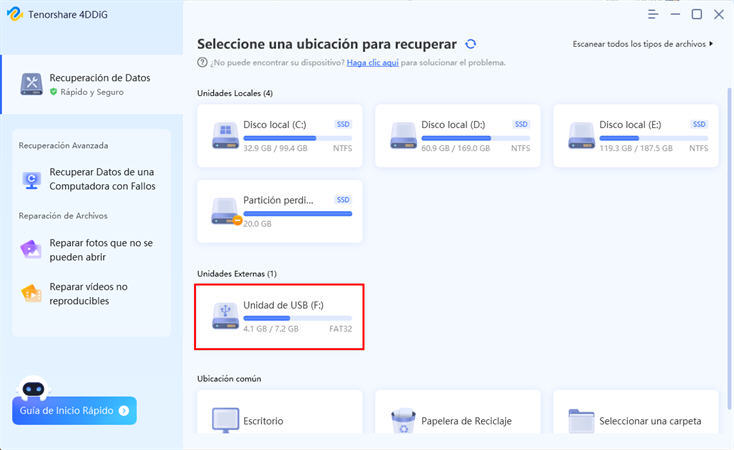¿Cómo formatear la tarjeta SD en Steam Deck? [Formatear tarjeta SD en Steam Deck]
Aprenda a formatear la tarjeta SD en Steam Deck y recuperar datos perdidos con 4DDiG Data Recovery.
Steam Deck es un innovador dispositivo de juego diseñado para ofrecer una experiencia de juego completa, permitiendo a los usuarios disfrutar de sus juegos favoritos de Steam en cualquier lugar. Una de las características más destacadas de Steam Deck son sus opciones de almacenamiento ampliables, que permiten a los usuarios insertar una tarjeta SD para mejorar su biblioteca de juegos y su capacidad de almacenamiento multimedia. Sin embargo, si compró recientemente un Steam Deck y desea saber cómo formatear la tarjeta SD en Steam Deck, está en el lugar perfecto. Este artículo lo guiará por el proceso de formateo de la tarjeta SD para Steam Deck, asegurando que su dispositivo la identifique y que pueda instalar y ejecutar juegos y archivos multimedia desde la tarjeta sin problemas. ¡Entonces, aprendamos a formatear la tarjeta SD de Steam Deck!

Parte 1: ¿Cuál es el formato apropiado de la tarjeta SD de Steam Deck?
Antes de explorar cómo formatear la tarjeta SD para Steam Deck, es fundamental entender cuál es el formato apropiado para su tarjeta SD. Steam Deck soporta el sistema de archivos EXT4, el formato recomendado para tarjetas SD. Este sistema de archivos es ideal para dispositivos de almacenamiento de mayor capacidad, como las tarjetas SD, ya que admite archivos de gran tamaño y ofrece compatibilidad con los sistemas operativos Windows y Linux, algo que es esencial para Steam Deck.
A continuación le explicamos por qué EXT4 es apropiado para formatear tarjetas SD para Steam Deck:
- Compatibilidad con archivos de gran tamaño: Muchos juegos modernos, especialmente los de la plataforma Steam, vienen con archivos y actualizaciones grandes. El sistema de archivos EXT4 puede manejar archivos grandes, lo que garantiza que pueda almacenar y ejecutar estos juegos desde su tarjeta SD sin problemas.
- Compatibilidad multiplataforma: Steam Deck se ejecuta en una versión personalizada de SteamOS, un sistema operativo basado en Linux. El formato EXT4 es compatible de forma nativa con Windows y Linux, lo que lo convierte en la opción perfecta para la transferencia de datos entre su Steam Deck y otros dispositivos.
- Facilidad de uso: El formato de la tarjeta SD de Steam Deck al sistema de archivos EXT4 es un proceso sencillo, y lo guiaremos a través de los pasos en breve.
Ahora que ya sabe por qué EXT4 es el formato apropiado para la tarjeta SD de su Steam Deck, pasemos a la guía paso a paso sobre cómo formatear su tarjeta SD a EXT4 para obtener un rendimiento óptimo con nuestra Steam Deck.
Parte 2: ¿Cómo formatear la tarjeta SD en Steam Deck?
EXT4 es el formato ideal para la tarjeta SD de Steam Deck, pero normalmente usted no puede formatear sus tarjetas SD a EXT4 en Windows. Pero puede hacerlo directamente en Steam Deck usando EXT4. Es un procedimiento sencillo que puede llevar a cabo con los siguientes pasos:
- Para iniciar el proceso de formateo de la tarjeta SD de Steam Deck, conecte su tarjeta SD a la ranura de la parte inferior. Ahora, debajo del panel táctil izquierdo, pulse el botón "Steam". Aparecerá el menú de Steam en su Steam Deck.
-
Selecciona "Configuración" en el menú de Steam pulsando A. En el siguiente menú, seleccione "Sistema" y pulse A para abrirlo.

-
Busque la opción "Formatear tarjeta SD" dentro del menú Sistema. Selecciónela pulsando A y el procedimiento de formateo comenzará después de confirmar su selección.

- El procedimiento de formateo de la tarjeta SD de Steam Deck tardará unos minutos, dependiendo del tamaño de su tarjeta y de los datos. Después de formatear, podrá descargar juegos y jugar en Steam Deck usando la tarjeta SD.
En resumen, su tarjeta SD está ahora formateada con el sistema de archivos EXT4 apropiado y está lista para usar con su Steam Deck. Podrá instalar juegos, almacenar archivos multimedia y disfrutar de una amplia biblioteca de contenidos en su dispositivo de juego portátil. Es un paso simple pero esencial para maximizar el potencial de su Steam Deck y mejorar su experiencia de juego sobre la marcha.
Parte 3: ¿Steam Deck no puede formatear la tarjeta SD? ¿Cómo solucionarlo?
Formatear una tarjeta SD para usarla con su Steam Deck es un proceso sencillo y garantiza que su dispositivo reconozca la tarjeta y le permita almacenar y ejecutar juegos. El problema "Steam Deck no puede formatear la tarjeta SD" puede ser molesto, pero tenemos un método eficaz para corregirlo.
Cambiar al modo de escritorio
Si ve el error "Steam Deck no puede formatear la tarjeta SD" en SteamOS, puede resolverlo cambiando al modo de escritorio. Siga los pasos que se indican a continuación:
- Compruebe que la tarjeta SD esté conectada correctamente a su Steam Deck. Luego, para acceder al menú principal, pulse el botón STEAM.
-
Ahora, vaya a Potencia > cambiar a escritorio.

- Cuando su Steam Deck entre en modo de escritorio, navegue hasta el menú Sistema y selecciona KDE Partition Manager.
- Desmonte la tarjeta SD de destino dando clic con el botón derecho en ella.
- Luego, vuelva a dar clic con el botón derecho del ratón en la tarjeta SD y seleccione Eliminar > Aplicar para eliminar las particiones.
- Seleccione la tarjeta SD y, ahora, seleccione Nueva tabla de particiones.
-
Seleccione MS-Dos y, luego, pulse Crear nueva tabla de particiones en la ventana que se le solicite.

- Pulse el botón Aplicar en la esquina superior izquierda. Luego, en la página de advertencia, es posible que tenga que pulsar Aplicar operaciones pendientes para ejecutar esta operación.
- Cuando finalice el proceso de formateo de la tarjeta SD de Steam Deck, pulse OK. Vuelva al modo SteamOS e intente formatear la tarjeta SD para ver si la operación se completa sin problemas.
Recuerde que debe solucionar el problema sistemáticamente, empezando por las soluciones más sencillas y avanzando hacia las más complejas. En la mayoría de los casos, uno de los pasos anteriores debería ayudarle a formatear la tarjeta SD para que funcione con su Steam Deck.
Consejo útil: ¿Cómo recuperar datos de una tarjeta SD formateada?
Es posible que le preocupe que hizo un formateo accidental de la tarjeta SD de Steam Deck, y perdió los datos. En tales casos, el software de recuperación de datos puede ser un salvavidas. Una herramienta muy recomendada para la recuperación de datos de la tarjeta SD es 4DDiG Data Recovery. Este excelente software le ofrece una serie de funciones que le permitirán recuperar sus archivos perdidos.
Estas son las principales características del software 4DDiG data recovery:
- Interfaz fácil de usar: 4DDiG Data Recovery tiene una interfaz intuitiva y fácil de usar que facilita a los principiantes y a los usuarios experimentados la navegación y recuperación de sus datos.
- Amplia compatibilidad con formatos de archivo: Este software admite la recuperación de muchos formatos de archivo, incluidas fotos, videos, documentos y más. Puede manejar varios tipos de datos, lo que lo hace versátil para diferentes necesidades de recuperación.
- Múltiples modos de recuperación: 4DDiG ofrece varios modos de recuperación, incluida la recuperación de archivos eliminados, la recuperación de discos formateados y más. Usted podrá elegir el modo más apropiado a su situación específica.
- Función de vista previa: Antes de recuperar sus archivos, puede obtener una vista previa dentro del software, esto le ayudará a verificar que está restaurando los datos correctos.
- Recuperación selectiva: Puede recuperar archivos específicos, lo cual es útil cuando solo necesita ciertos elementos de la tarjeta SD formateada.
- Compatibilidad: Es compatible con los sistemas operativos Windows y Mac, por lo que puede usarlo en varios dispositivos.
- Rápido y seguro: El software está diseñado para recuperar sus datos de manera rápida y eficiente sin causar daños a sus archivos o dispositivos de almacenamiento.
Siga los pasos a continuación para que 4DDiG Windows Data Recovery recupere sus datos de la tarjeta SD:
-
En primer lugar, descargue e instale Tenorshare 4DDiG Windows Data Recovery. Conecte su disco duro externo (tarjeta SD) a su PC donde perdió los datos, y elija el disco duro externo para comenzar el escaneo.
DESCARGA GRATISDescarga Segura
DESCARGA GRATISDescarga Segura

-
Después de eso, 4DDiG examinará automáticamente el disco duro externo en busca de datos perdidos. La Vista de Árbol tiene categorías como Archivos Borrados, Archivos Existentes, Ubicación Perdida, Archivos RAW y Archivos Etiquetados. También puede utilizar la Vista de Archivos para ver los tipos de archivos, incluyendo Fotos, Videos, Documentos, Audios, Correos Electrónicos y otros. También puede buscar archivos de destino o utilizar Filtro para refinar la búsqueda.

-
Una vez localizados los archivos de destino, obtenga una vista previa y recupérelos de forma segura. En caso de sobrescritura del disco y pérdida permanente de datos, no los guarde en la misma partición en la que los perdió.

Conclusión
Hemos explorado cómo formatear la tarjeta SD en Steam Deck, para que su dispositivo almacene y ejecute juegos y películas de manera eficiente. Hablamos del formato más apropiado, EXT4, ya que soporta archivos de gran tamaño y es compatible con Windows y Linux.
Sin embargo, somos conscientes de que los errores de formato pueden provocar la pérdida de datos. Aquí es donde entra en juego un software de recuperación de datos como 4DDiG Data Recovery que facilita la recuperación de datos, ya sean imágenes, videos, documentos u otros. Por tanto, ya sea que desee formatear la tarjeta SD de Steam Deck o recuperar datos perdidos, tener las herramientas y los conocimientos apropiados le garantizará una experiencia de juego fluida y agradable.
También te puede interesar
- Home >>
- Tarjeta SD >>
- ¿Cómo formatear la tarjeta SD en Steam Deck? [Formatear tarjeta SD en Steam Deck]